Win7系统中修改虚拟内存的解决方法 Win7系统如何修改虚拟内存设置
更新时间:2025-02-13 14:47:09作者:xiaoliu
在使用Win7系统时,有时候我们需要修改虚拟内存的设置来提升系统性能,虚拟内存是指系统在物理内存(RAM)不足时使用的一种临时存储空间,通常是硬盘上的一部分空间。通过调整虚拟内存的大小,可以让系统更好地管理内存资源,从而提高系统的运行效率。Win7系统中如何修改虚拟内存的设置呢?接下来我们就来详细介绍一下。
操作方法:
1、首先右击“计算机”图标,点击上面菜单栏上的“属性”,然后选择“高级系统设置”;
2、在弹出的系统属性窗口中依次点击“高级”,然后选择性能旁边的“设置(S)”;
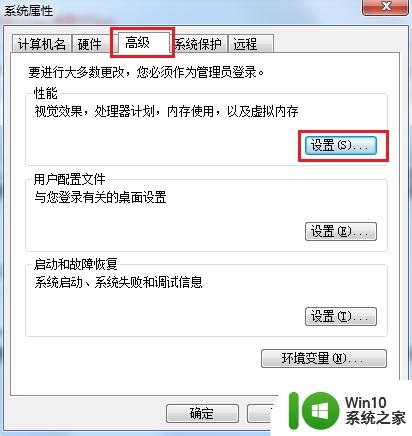
3、在弹出的性能选项窗口中依次选择“高级”→“更改(C)”;
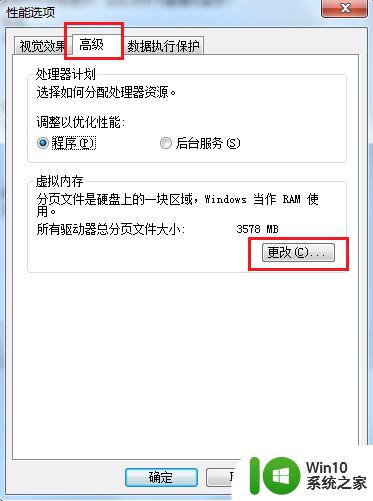
4、在弹出的虚拟内存窗口中将上面的“自动管理所有驱动器的文件大小(A)”前面框框的打钩去掉,然后可以选择“自定义大小”来修改虚拟内存的大小。
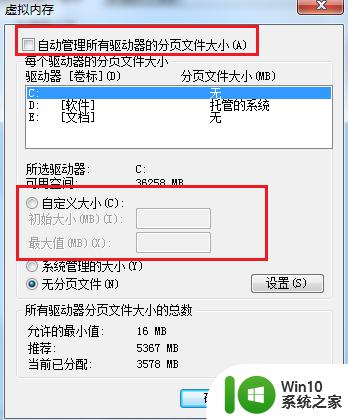
以上就是关于Win7系统中修改虚拟内存的解决方法的全部内容,有出现相同情况的用户就可以按照小编的方法了来解决了。
Win7系统中修改虚拟内存的解决方法 Win7系统如何修改虚拟内存设置相关教程
- win7如何修改虚拟内存8g win7虚拟内存设置8g步骤
- win7系统设置虚拟内存方法 虚拟内存win7怎么设置
- win7虚拟内存设置步骤 如何调整w7系统的虚拟内存大小
- win7虚拟内存设置技巧 win7系统虚拟内存设置方法
- win7系统虚拟内存怎么设置 win7虚拟内存设置大小
- win7虚拟内存设置的方法 win7虚拟内存大小如何设置
- Win7如何根据电脑配置调整合适的虚拟内存大小 如何在Win7中设置最佳的虚拟内存大小以提高系统性能
- win7设置虚拟内存大小的方法 win7虚拟内存设置步骤
- 设置win7虚拟内存的方法 如何增加win7虚拟内存大小
- 图文详解设置win7虚拟内存的教程 win7虚拟内存如何调整
- win7如何设置虚拟内存大小 win7虚拟内存怎样设置
- Win7如何调整虚拟内存大小 Win7虚拟内存设置步骤
- window7电脑开机stop:c000021a{fata systemerror}蓝屏修复方法 Windows7电脑开机蓝屏stop c000021a错误修复方法
- win7访问共享文件夹记不住凭据如何解决 Windows 7 记住网络共享文件夹凭据设置方法
- win7重启提示Press Ctrl+Alt+Del to restart怎么办 Win7重启提示按下Ctrl Alt Del无法进入系统怎么办
- 笔记本win7无线适配器或访问点有问题解决方法 笔记本win7无线适配器无法连接网络解决方法
win7系统教程推荐
- 1 win7访问共享文件夹记不住凭据如何解决 Windows 7 记住网络共享文件夹凭据设置方法
- 2 笔记本win7无线适配器或访问点有问题解决方法 笔记本win7无线适配器无法连接网络解决方法
- 3 win7系统怎么取消开机密码?win7开机密码怎么取消 win7系统如何取消开机密码
- 4 win7 32位系统快速清理开始菜单中的程序使用记录的方法 如何清理win7 32位系统开始菜单中的程序使用记录
- 5 win7自动修复无法修复你的电脑的具体处理方法 win7自动修复无法修复的原因和解决方法
- 6 电脑显示屏不亮但是主机已开机win7如何修复 电脑显示屏黑屏但主机已开机怎么办win7
- 7 win7系统新建卷提示无法在此分配空间中创建新建卷如何修复 win7系统新建卷无法分配空间如何解决
- 8 一个意外的错误使你无法复制该文件win7的解决方案 win7文件复制失败怎么办
- 9 win7系统连接蓝牙耳机没声音怎么修复 win7系统连接蓝牙耳机无声音问题解决方法
- 10 win7系统键盘wasd和方向键调换了怎么办 win7系统键盘wasd和方向键调换后无法恢复
win7系统推荐
- 1 系统之家ghost win7 sp1 64位专业旗舰版v2023.04
- 2 东芝笔记本ghost win7 sp1 64位纯净安全版下载v2023.04
- 3 深度技术ghost win7 sp1 32位破解游戏版下载v2023.04
- 4 萝卜家园ghost win7 32位一键官网版v2023.04
- 5 雨林木风ghost win7家庭精简版64系统下载v2023.04
- 6 系统之家ghost win7 sp1 32位破解安装版v2023.04
- 7 三星笔记本ghost win7 64位最新旗舰版下载v2023.04
- 8 系统之家ghost win7 32位安装稳定版v2023.03
- 9 电脑公司win7 64位最新旗舰版v2023.03
- 10 电脑公司ghost win7 64位破解万能版v2023.03